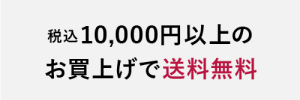- ホーム
- USBスピーカーを接続
USBスピーカーを接続
このページでは、USBスピーカーをワイヤレスドックに接続して、iPhoneに保存されている音楽を再生するまでの手順について説明します。
■機器を接続して使用可能な状態にしましょう。
準備)ここでは、アクセスポイントモード(AP)を使用して説明します。ワイヤレスドックの底面のスイッチがAPにあることを確認してください。
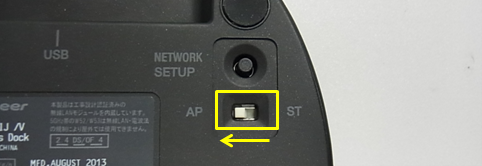
1)ACアダプターのDCプラグをワイヤレスドックのDCジャックに接続し、ACアダプターをコンセントに挿入します。

2)お買い上げ直後の場合、30秒程度するとStatusLEDが“橙色“、WirelessLEDが“緑色“に点灯し使用可能な状態になります。

3)USBスピーカーとワイヤレスドックをUSBケーブルで接続します。

これで接続と設置は完了です。
■iPhoneの「設定」アプリでワイヤレスドックと通信設定をしましょう。
1)iPhoneの「設定アプリ」を起動します。

2)表示されているネットワークから、ワイヤレスドックの底面ラベルに記載されているSSID(WBD-XXX)を一覧から選んでタップします。
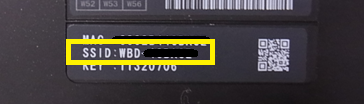
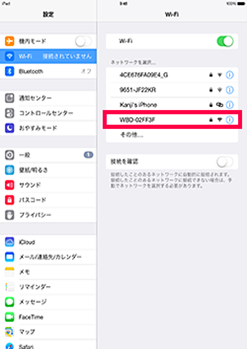
3)ワイヤレスドックの底面ラベルに記載されているKEY(数字8桁)をインプットします。
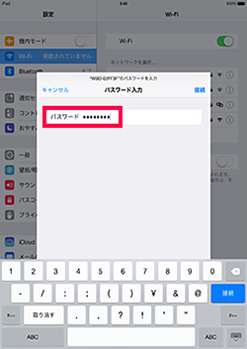
これでiPhoneとワイヤレスドックの接続は完了です。
■iPhone/iPad専用音楽アプリケーションから音楽を再生してみましょう。
1)iPhone/iPad専用音楽アプリケーションを起動します。起動すると自動でUSBスピーカーとiPhoneの接続が完了します。

2)お好みの音楽をタップすると、音楽が再生されます。
簡単操作でiPhoneに入った音楽を手軽にUSBスピーカーでお楽しみ頂けます。是非お試しください。
※設置写真に使用しているUSBスピーカー(ISS-C270A-S)は、ハイレゾ音源には対応していません。
【補足】
音楽再生時のプレイヤー画面の右上を見ると、五角形とワイヤレスのマーク(②オーディオ出力先インジケータ)が表示されていると思います。このマークはオーディオ出力先がUSBオーディオデバイスとなっていることを示しています。タップすることで、出力先を「USBオーディオデバイス⇔iPhone/iPad」に切り替えられるようになっています。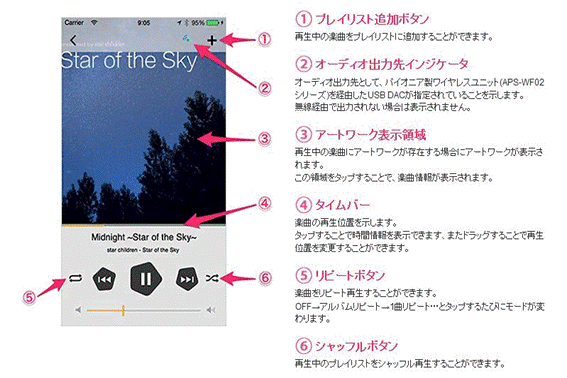
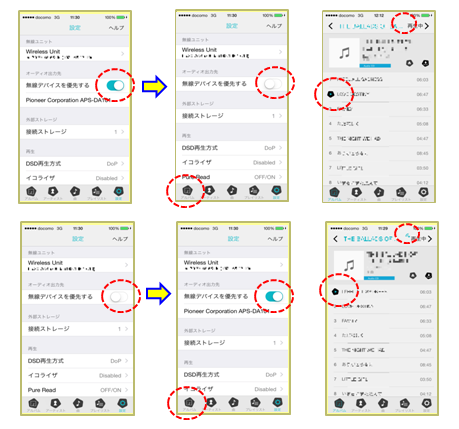
USBオーディオデバイス出力のマークが表示されない場合は、ポップアップに確認事項の説明が表示されます。そちらに従って操作してみてください。
このページでは説明しなかった、ステーションモード(無線LANルーター経由で接続する方法)については「Stellanovaの使い方マニュアルページ」を参考にしてみてください。